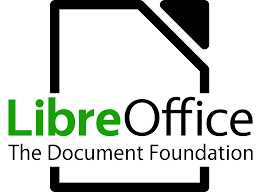LibreOfficeは、おそらくOffice365の代わりとなる最も優れた無料ソフトウェアの一つで、Word、Excel、PowerPoint版を備えたオープンソースプログラムです。ドキュメント、スプレッドシート、プレゼンテーションなどを適切にデザインするために必要な機能がすべてあります。
LibreOfficeでは2種類のバージョンをダウンロードできます。専門知識がある場合や素早く習得できる方には、最新版がお勧めですが、実証済みのバージョンを利用したいなら、最新機能を備えていませんが、バージョン6.4.7がより適しているかもしれません。両バージョンにおいて、ダウンロードの手順は同じですが、以下の概要にはバージョン7.0.3の最新機能が含まれています。
LibreOfficeを無料でダウンロードおよびインストールするには
- トップバーにある[Download]をクリックすると、新しいタブが開き、LibreOfficeのダウンロードページが表示されます。
- 必要なLibreOfficeのバージョンを選択して[Download]をクリックすると、セットアップファイルが自動的にお使いのパソコンにダウンロードされます。
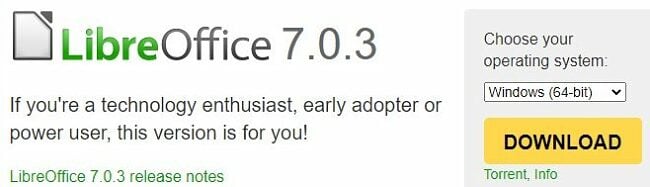
- ファイルのダウンロードが完了したら、ファイルを開くと、セットアップウィザードが開きます。
- [Next]をクリックして開始します。
- 標準インストールまたはカスタムインストールを選択して、[Next]をクリックします。標準インストールにはあらゆるプログラムとファイルが含まれ、カスタムインストールではインストールするものを選択できます。専門知識がある場合のみ、カスタムインストールを選んでください。
- デスクトップにショートカットを設定し、デバイスの電源を入れるたびにLibreOfficeを読み込むこともできます。選び終わったら[Install]をクリックします。
- インストールを完了する前に、パソコンを再起動する必要がある場合があります。
LibreOfficeをアンインストールするには
LibreOfficeが適していない場合は、以下にある無料の代替ソフトウェアがよりふさわしいかもしれません。いくつかの手順に従い、LibreOfficeをお使いのパソコンから容易に削除できます。
- Windowsの検索バーに「プログラムの追加と削除」と入力し、Enterボタンを押します。
- インストールされているプログラムの一覧からLibreOfficeを見つけ、[アンインストール]をクリックします。
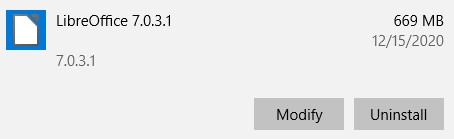
- 実際にアンインストールした際、Chromeブラウザを閉じてからパソコン全体を再起動する必要がありました。その後、LibreOfficeが完全に削除されました。
LibreOfficeの概要
LibreOfficeは、強力なOffice 365に匹敵するオープンソースのオフィス生産性向上スイートです。
LibreOfficeは、OpenOfficeの派生版で、初のOfficeと本格的に競合する製品です。OpenOfficeコードが一部改良され、この包括的なアプリのコレクションが生まれました。
6種類のプログラムをダウンロードできます:
-
- Writer: プロフェッショナルなドキュメントを作成するために必要な機能をすべて備えたワードプロセッシングツールで、ページレイアウトをカスタマイズしたり、ヘッダーやフッターを追加したり、フォントを選んだり、フォントのサイズを自由に調整したりできます。文法やスペルをチェックするための機能もあるため、プロフェッショナルな文章を作れるだけではなく、入力ミスを防ぐのに役立ちます。
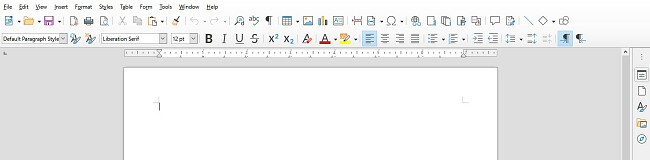
- Calc: このスプレッドシートツールには、テーブル、数式、ピボットテーブルの必要かつ高度な機能がほぼすべて含まれています。役立つテンプレートが数種類あり、利用し始める際に役立ちます。
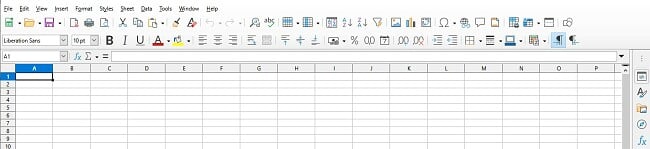
- Impress: アニメーション、スライド間のトランジション、3Dイメージングを用い、様々なテンプレートから選んで、美しいプレゼンテーションスライドをデザインしましょう。プレゼンターコンソールがあり、プレゼンテーションを行っている人のみが見れるメモを追加できます。
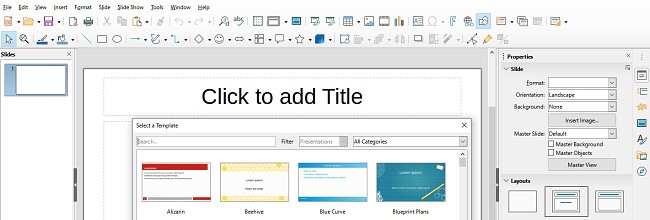
- Draw: 簡単なスケッチや製図などを作成するための優れたツールです。最大300×300cmの画像に対応していて、フリーハンドで描いたり、様々な図形や線を利用したりできます。
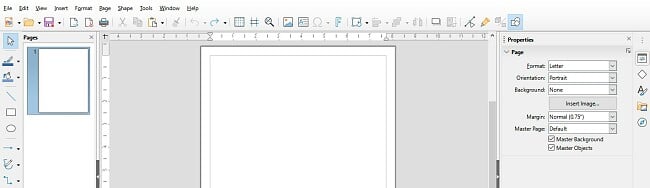
- Base: データベース構築におけるあらゆるニーズに対応していて、他のツールすべてに組み込まれています。MySQLやJDBCなどの一般的なデータベースソフトウェアとも互換性があります。
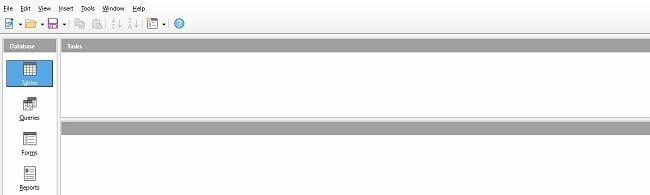
- Formula: この数式エディターは、教師や科学者、研究者、学者に最適です。Writer、Calc、Impress、Drawと併用でき、数式を様々なドキュメントに容易に挿入できます。
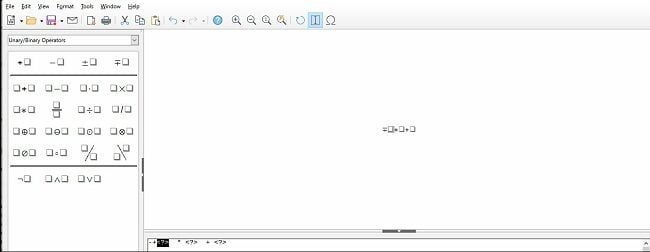
- Writer: プロフェッショナルなドキュメントを作成するために必要な機能をすべて備えたワードプロセッシングツールで、ページレイアウトをカスタマイズしたり、ヘッダーやフッターを追加したり、フォントを選んだり、フォントのサイズを自由に調整したりできます。文法やスペルをチェックするための機能もあるため、プロフェッショナルな文章を作れるだけではなく、入力ミスを防ぐのに役立ちます。
LibreOfficeの特徴
- Officeと互換性がある: あらゆる種類のOfficeドキュメントを開ける他、最新版の主な機能の一つに、ファイルをdocxとして保存できる機能もあります。
- ドキュメントにデジタル署名する: Writer、Impress、PDFファイルを暗号ソフトウェア、OpenPGで安全にデジタル署名できます。
- PDFリーダーおよびエディター: ファイルをPDFとして保存できるだけではなく、PDFファイルを開いて編集することも可能です。
- 100%オープンソース: オープンソーステクノロジーには様々なメリットがあり、セキュリティの向上やバグの減少の他、コミュニティがあり、開発者は必要に応じて疑問に対する回答を得られます。
無料の代替ソフトウェア
- Apache OpenOffice: Apache OpenOfficeは、元々Microsoft Officeと競合していた無料のオープンソースソフトウェアで、Writer、Calc、Impress、Draw、Base、Mathの6つのオフィス生産性向上アプリが付属していて、スペルチェック、スプレッドシートの数式、テンプレートの選択、データベース構築機能など、ほぼあらゆる必要な機能が搭載されています。
- Office 365: Office 365は、Office生産性ソフトウェアの完全なコレクションを備えていて、OneDriveクラウドが加わりました。無料でダウンロードできませんが、無料トライアル版があり、Officeアプリに無料でアクセスでき、5GBのOneDriveストレージを利用できます。